Vil du ha flere funksjoner og blinke i Windows på netbooken din? Slik kan du enkelt oppgradere netbook til Windows 7 Home Premium på den enkle måten.
De fleste nye netbooks i dag leveres med Windows 7 Starter, som er den billigste utgaven av Windows 7. Det er bra for mange databehandlingsoppgaver, og vil kjøre alle favorittprogrammene dine bra, men det mangler mange tilpasnings-, multimedia- og forretningsfunksjoner som finnes i høyere utgaver. Her viser vi deg hvordan du raskt kan oppgradere netbooken din til en mer fullverdig utgave av Windows 7 ved hjelp av Windows Anytime Upgrade. Hvis du vil oppgradere den bærbare eller stasjonære datamaskinen din til en annen utgave av Windows 7, sier Professional, kan du også følge de samme trinnene for å oppgradere den også.
Merk: Dette er bare for datamaskiner som allerede kjører Windows 7. Hvis netbooken din kjører XP eller Vista, må du kjøre en tradisjonell oppgradering for å installere Windows 7.
Oppgrader rådgiver
La oss først sørge for at netbook-en din kan støtte de ekstra funksjonene, for eksempel Aero Glass, i Windows 7 Home Premium. De fleste moderne netbooks som leveres med Windows 7 Starter kan kjøre de avanserte funksjonene i Windows 7 Home Premium, men la oss sjekke i tilfelle det er tilfelle. Last ned Windows 7 Upgrade Advisor ( lenke nedenfor ), og installer som normalt.
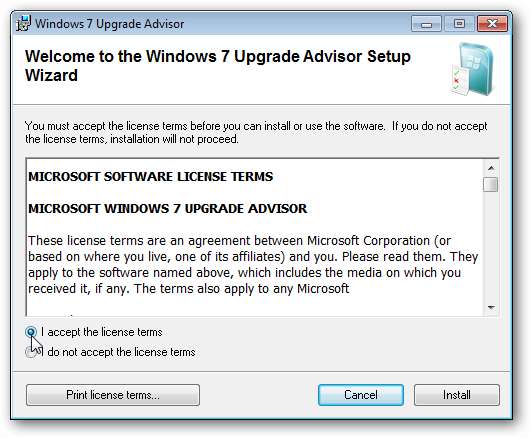
Når den er installert, kjører du den og klikker Start sjekk.
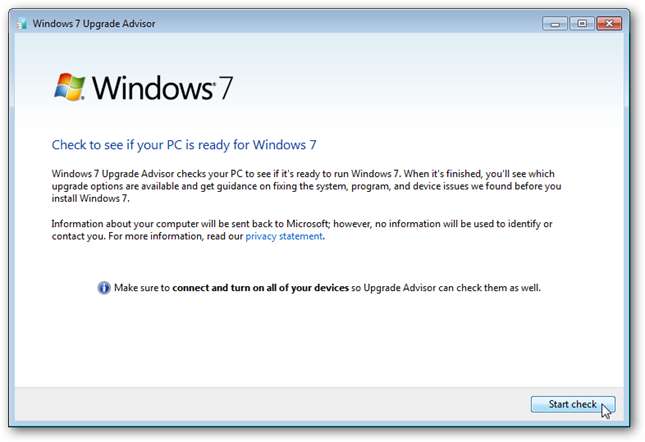
Forsikre deg om at du er koblet til internett før du kjører sjekken, ellers kan du se denne feilmeldingen. Hvis du ser det, klikker du OK og kobler deretter til internett og starter sjekken på nytt.
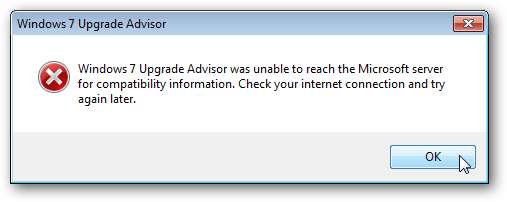
Den skanner nå alle programmene og maskinvarene dine for å sikre at de er kompatible med Windows 7. Siden du allerede kjører Windows 7 Starter, vil den også fortelle deg om datamaskinen din støtter funksjonene i andre utgaver av Windows 7.
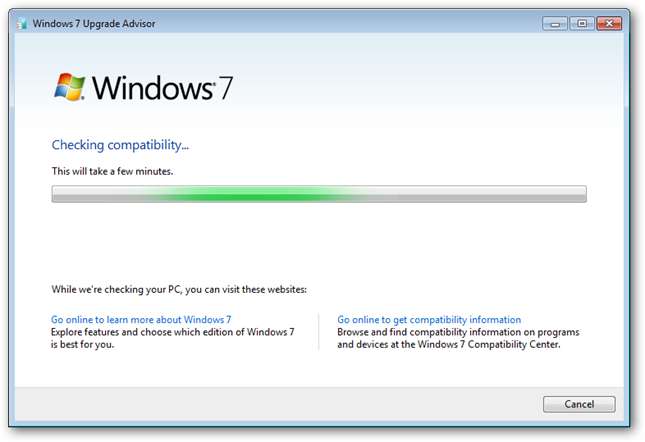
Etter noen øyeblikk vil Upgrade Advisor vise deg at du vil at den skal bli funnet. Her ser vi at netbooken vår, en Samsung N150, kan oppgraderes til Windows 7 Home Premium, Professional eller Ultimate. Vi ser også at vi hadde ett problem, men dette var fordi en driver vi hadde installert ikke ble gjenkjent. Klikk på "Se alle systemkrav" for å se hva netbook kan gjøre med den nye utgaven.
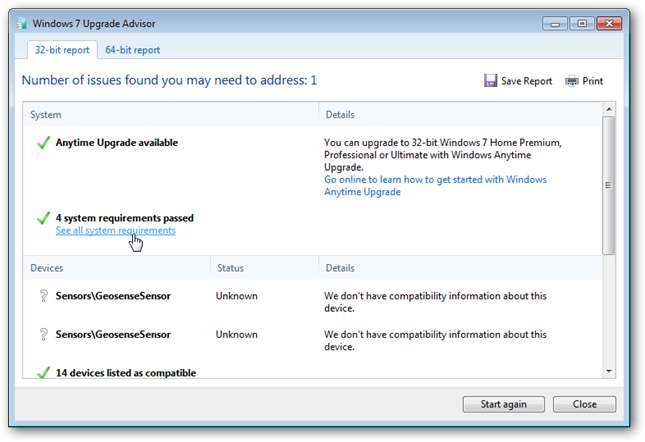
Dette viser deg hvilke av kravene, inkludert støtte for Windows Aero, som netbooken din oppfyller. Her støtter netbooken vår Aero, så vi er klare til å oppgradere.
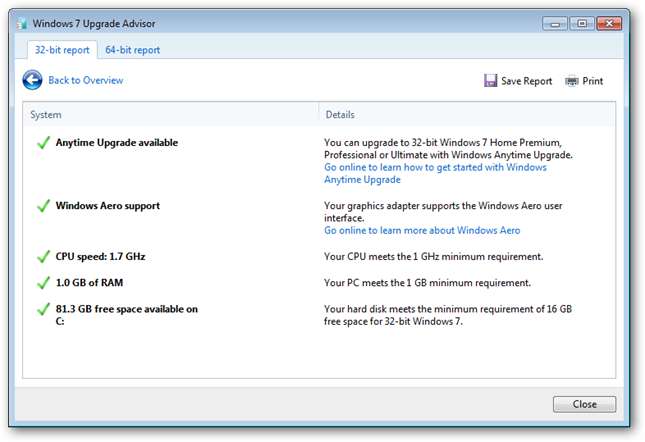
For mer, sjekk ut artikkelen vår om hvordan du gjør det sørg for at datamaskinen din kan kjøre Windows 7 med Upgrade Advisor .
Oppgrader med Anytime Upgrade
Nå er vi klare til å oppgradere netbooken vår til Windows 7 Home Premium. Skriv inn “Anytime Upgrade” i Start-menysøket, og velg Windows Anytime Upgrade.
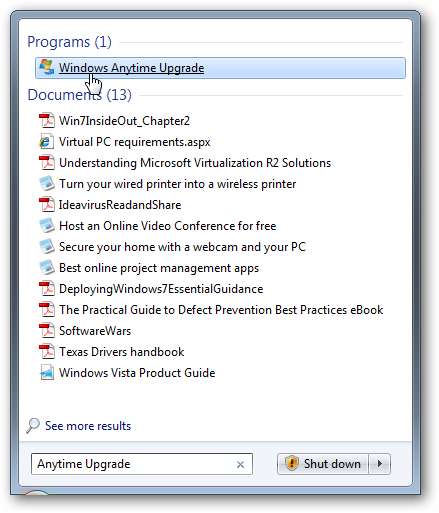
Windows Anytime Upgrade lar deg oppgradere med produktnøkkelen du allerede har, eller en du kjøper under oppgraderingsprosessen. Og den installeres uten nedlastinger eller Windows-disker, så den fungerer bra selv for netbooks uten DVD-stasjoner.
Anytime Upgrades er billigere enn en standardoppgradering, og i en begrenset periode tilbyr utvalgte forhandlere i USA Anytime Upgrades til Windows 7 Home Premium for bare $ 49,99 hvis de kjøpes med en ny netbook. Hvis du allerede har en netbook som kjører Windows 7 Starter, kan du enten kjøpe en Anytime Upgrade-pakke i en butikk eller kjøpe en nøkkel online under oppgraderingsprosessen for $ 79,95. Eller hvis du har en standard Windows 7-produktnøkkel (full eller oppgradering), kan du bruke den når som helst. Dette er spesielt hyggelig hvis du kan kjøpe Windows 7 billigere gjennom skolen, universitetet eller kontoret.
Kjøp en oppgradering online
For å kjøpe en oppgradering online, klikk "Gå online for å velge den utgaven av Windows 7 som er best for deg".
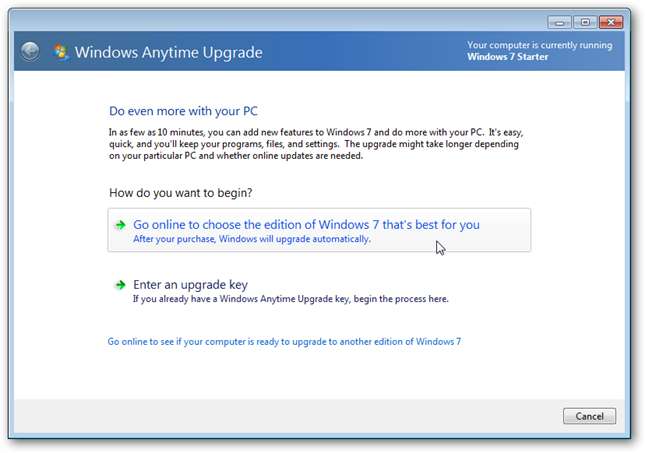
Her kan du se en sammenligning av funksjonene til hver utgave av Windows 7. Merk at du kan oppgradere til enten Home Premium, Professional eller Ultimate. Vi valgte home Premium fordi den har de fleste funksjonene som hjemmebrukere ønsker, inkludert Media Center og Aero Glass-effekter. Vær også oppmerksom på at prisen på hver oppgradering er billigere enn den respektive oppgraderingen fra Windows XP eller Vista. Klikk på kjøp under utgaven du ønsker.
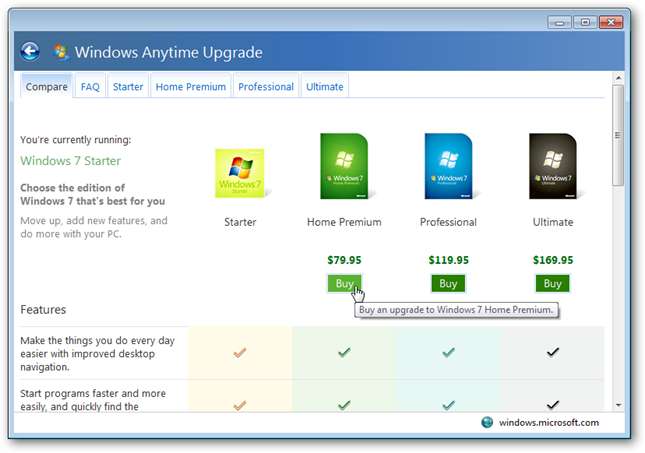
Skriv inn faktureringsinformasjonen din, deretter betalingsinformasjonen din. Når du har bekreftet kjøpet ditt, blir du direkte ført til oppgraderingsskjermen. Sørg for å lagre kvitteringen, da du trenger produktnøkkelen hvis du noen gang trenger å installere Windows på datamaskinen.
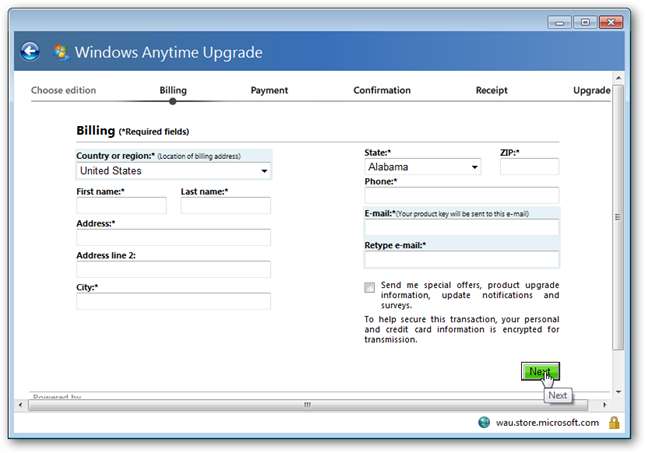
Oppgrader med en eksisterende produktnøkkel
Hvis du kjøpte et Anytime Upgrade-sett fra en forhandler, eller allerede har en full- eller oppgraderingsnøkkel for en annen utgave av Windows 7, velger du "Angi en oppgraderingsnøkkel".
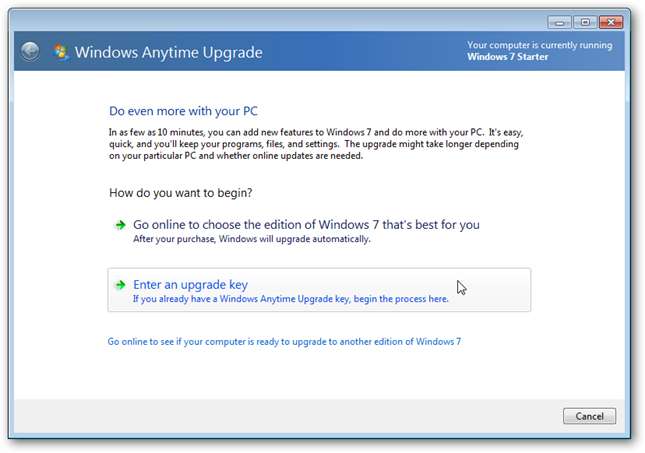
Skriv inn produktnøkkelen din, og klikk Neste. Hvis du kjøpte et Anytime Upgrade-sett, vil produktnøkkelen være plassert på innsiden av saken på et gult klistremerke.
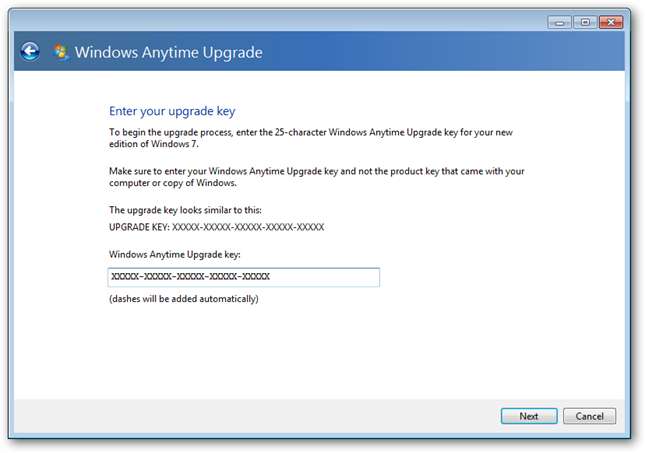
Nøkkelen blir bekreftet som en gyldig nøkkel, og Anytime Upgrade velger automatisk riktig utgave av Windows 7 basert på produktnøkkelen din. Klikk på Neste når dette er ferdig.
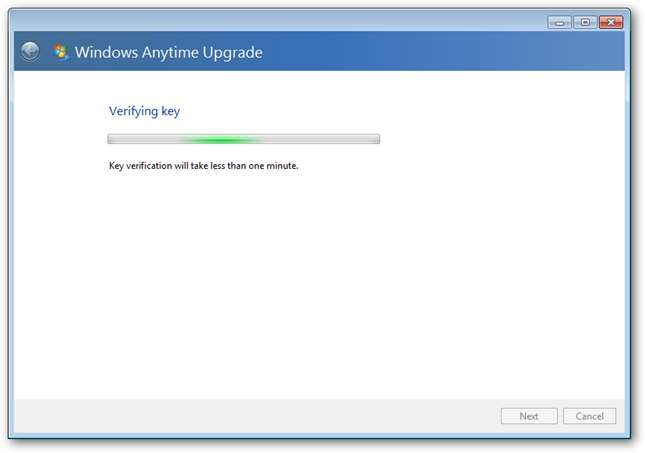
Fortsetter oppgraderingsprosessen
Enten du skrev inn en nøkkel eller kjøpte en nøkkel på nettet, er prosessen den samme herfra. Klikk på “Jeg godtar” for å godta lisensavtalen.
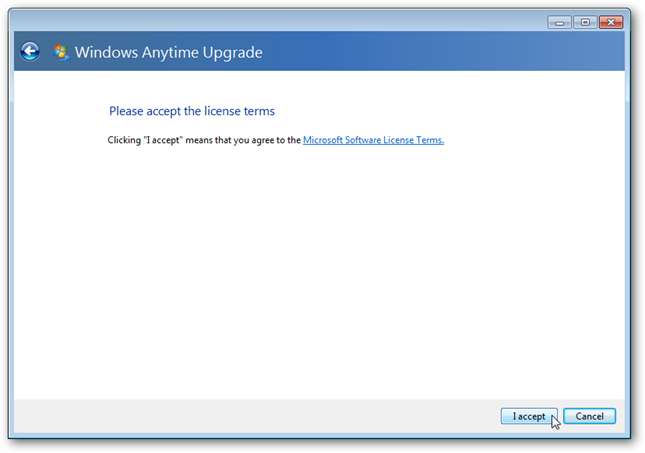
Nå er du klar til å installere oppgraderingen. Sørg for å lagre alle åpne filer og lukke eventuelle programmer, og klikk deretter Oppgrader.
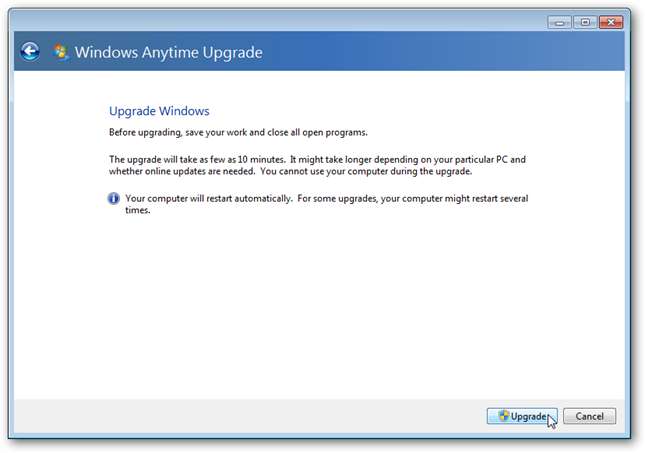
Oppgraderingen tar bare 10 minutter etter vår erfaring, men kjørelengden din kan variere. Alle tilgjengelige Microsoft-oppdateringer, inkludert de for Office, Security Essentials og andre produkter, vil bli installert før oppgraderingen skjer.
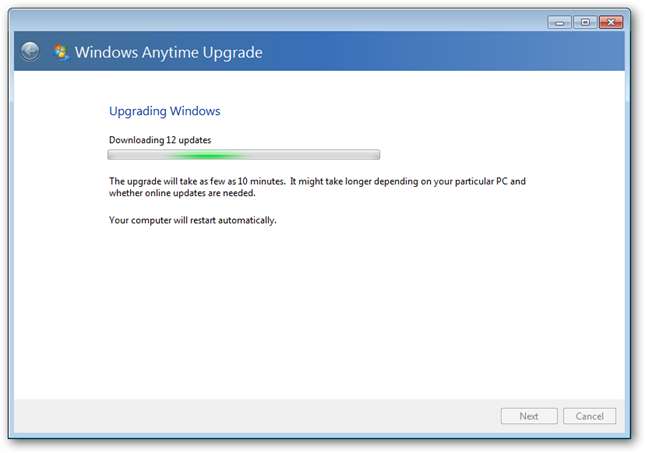
Etter et par minutter vil datamaskinen din starte på nytt og fullføre installasjonen. Den starter deretter på nytt, og datamaskinen din er klar til bruk! Velkommen til den nye utgaven av Windows 7!
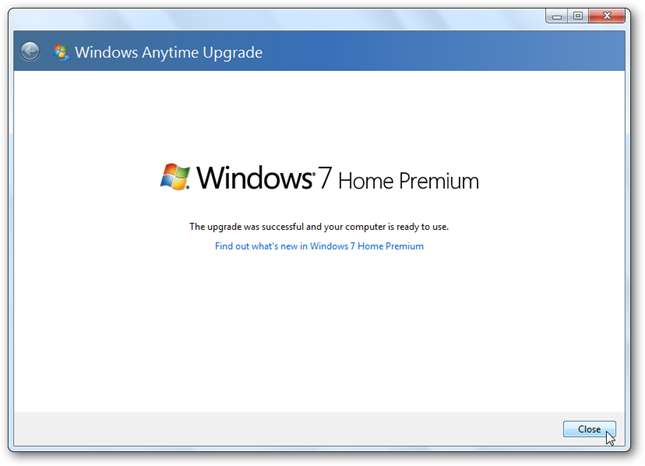
Her er et før- og etterbilde av skrivebordet vårt. Når du gjør en Anytime-oppgradering, vil alle programmene, filene og innstillingene dine være som de var før du oppgraderte. Den eneste endringen vi la merke til var at våre festede oppgavelinjeikoner ble omorganisert til standardrekkefølgen for Internet Explorer, Explorer og Media Player. Her er et bilde av skrivebordet vårt før oppgraderingen. Legg merke til at alle våre festede programmer og skrivebordsikoner fortsatt er der, så vel som tilpasning av oppgavelinjen (vi bruker små ikoner på oppgavelinjen i stedet for standard store ikoner).
Før, med Windows 7 Starter-bakgrunn og Aero Basic-temaet:

Og etterpå, med Aero Glass og den mer fargerike standard Windows 7-bakgrunnen.

Alle funksjonene i Windows 7 Home Premium er nå klare til bruk. Aero-temaet var aktivert som standard, men du kan nå tilpasse netbook-temaet, bakgrunnen og mer med personaliseringsruten. For å åpne den, høyreklikk på skrivebordet og velg Tilpass.

Du kan også nå bruke Windows Media Center, og kan spille av DVD-filmer ved hjelp av en ekstern stasjon.

Et av favorittverktøyene våre, Snipping Tool, er nå også tilgjengelig for enkle skjermbilder og klipp.
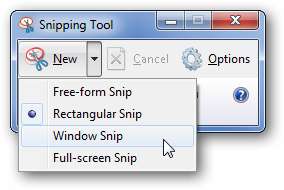
Aktiverer den nye utgaven av Windows 7
Du må fortsatt aktivere den nye utgaven av Windows 7. For å gjøre dette med en gang, åpner du startmenyen, høyreklikker på Datamaskin og velger Egenskaper.

Bla til bunnen, og klikk "Aktiver Windows nå".
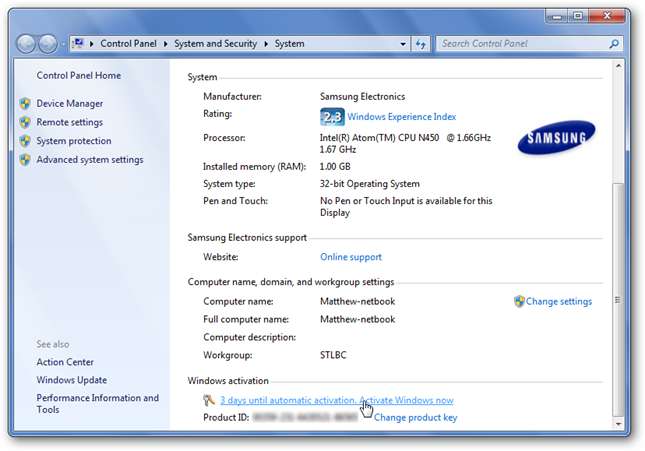
Forsikre deg om at du er koblet til internett, og velg deretter “Aktiver Windows online nå”.
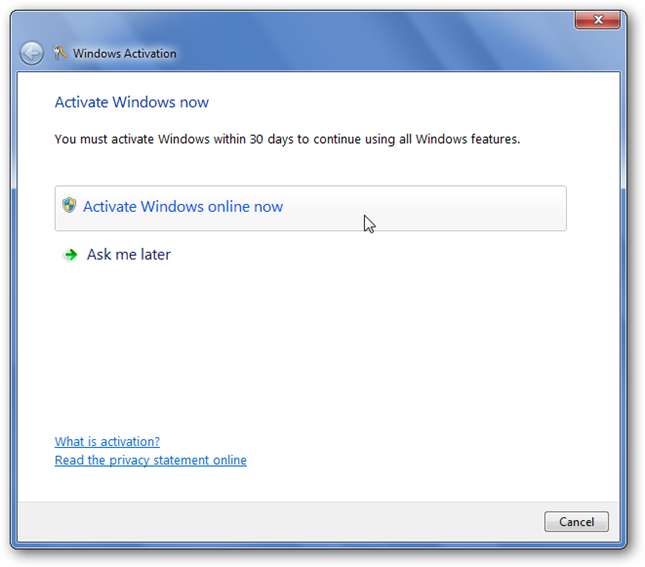
Aktivering kan ta noen minutter, avhengig av internettforbindelseshastigheten.
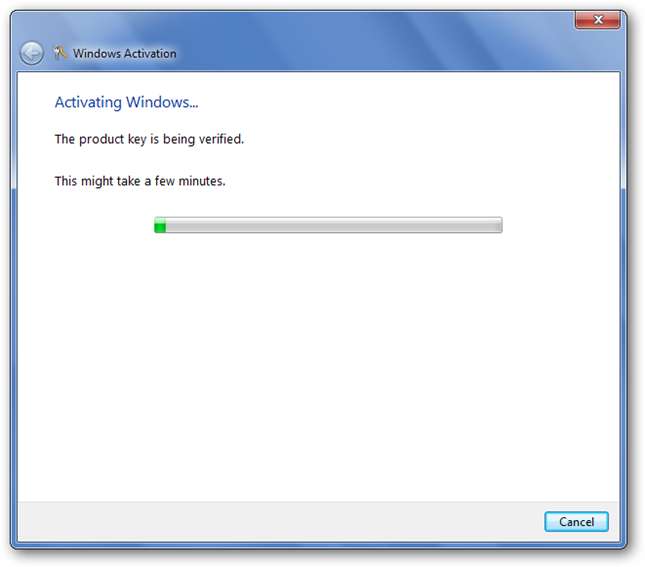
Når det er gjort, vil aktiviseringsveiviseren fortelle deg at Windows er aktivert og ekte. Oppgraderingen din er fullført!
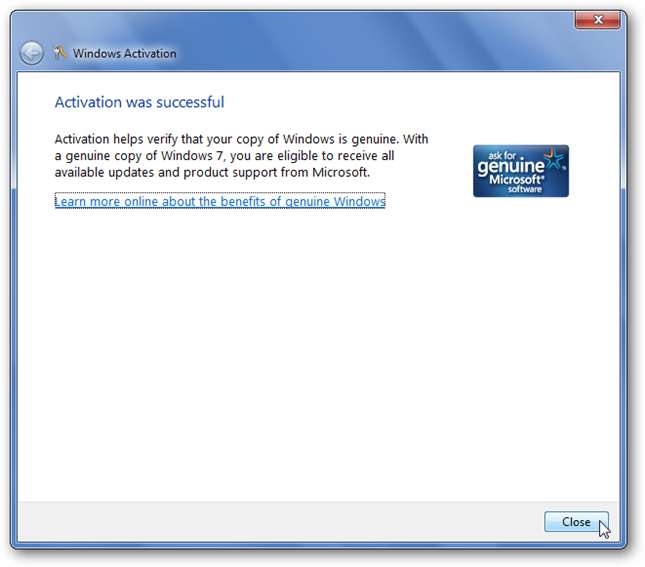
Konklusjon
Windows Anytime Upgrade gjør det enkelt og litt billigere å oppgradere til en annen utgave av Windows 7. Det er nyttig for eiere av stasjonære og bærbare datamaskiner som vil oppgradere til Professional eller Ultimate, men mange flere netbook-eiere vil oppgradere fra Starter til Home Premium eller en annen utgave.
Lenker
Last ned Windows 7 Upgrade Advisor
Windows Team Blog:







